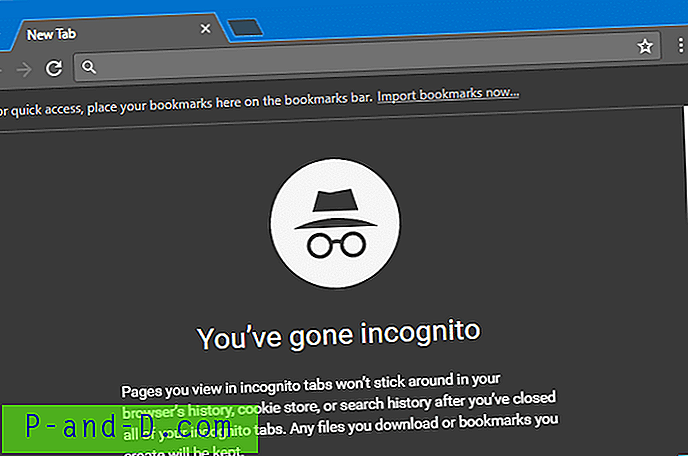Selain biasanya menggunakan Windows Task Manager untuk mengakhiri tugas atau proses yang macet, juga sangat berguna untuk dengan cepat memeriksa program yang sedang berjalan aktif di komputer Anda. Anda mungkin memperhatikan bahwa ada cukup banyak svchost.exe yang terdaftar di tab proses dan mungkin bertanya-tanya apa itu dan mengapa ada begitu banyak dari mereka yang berjalan? Pada dasarnya SVCHOST digunakan oleh Windows untuk menjalankan beberapa layanan Windows dan alasan mengapa layanan Windows menggunakan svchost.exe untuk dijalankan adalah karena mereka berada dalam file DLL dan bukan file executable (.EXE) yang independen. Jika Anda tidak tahu, Layanan Windows adalah salah satu metode startup di Windows di mana ia dapat secara otomatis berjalan di latar belakang bahkan tanpa mengharuskan pengguna untuk masuk ke akun mereka di Windows, tidak seperti metode startup lain di mana program hanya akan berjalan ketika pengguna masuk ke Windows.

Biasanya pengguna akan mengabaikan keberadaan svchost.exe yang terdaftar di Windows Task Manager dan hanya mencari beberapa nama gambar yang meragukan. Di sinilah beberapa malware mengambil keuntungan dengan menggunakan nama file sebagai svchost.exe, berharap Anda tidak akan melihat keberadaannya. Salah satu cara mudah untuk mengetahui svchost.exe yang mencurigakan adalah dengan melihat nama pengguna yang digunakan untuk menjalankan svchost.exe. Jika svchost dijalankan oleh SYSTEM, NETWORK SERVICE atau SERVICE LOCAL, maka itu harus sah tetapi jika dijalankan di bawah akun pengguna ANDA, maka Anda perlu menyelidiki apakah file svchost.exe berasal dari lokasi lain daripada C: \ Windows \ System32 \. Jika Anda ingin mengidentifikasi layanan yang dijalankan di belakang svchost.exe, berikut adalah 7 cara untuk melakukannya. 1. Windows Task Manager
Mulai dari Windows Vista, Microsoft telah membuatnya menjadi mudah karena Task Manager mampu menunjukkan kepada Anda nama layanan yang terkait dengan proses svchost.exe. Untuk menjalankan windows Task Manager, klik kanan pada task bar dan pilih "Start Task Manager". Atau Anda juga dapat secara bersamaan menekan Ctrl + Shift + Esc. Maka semua yang perlu Anda lakukan adalah klik kanan pada proses svchost.exe dan pilih " Pergi ke Layanan " di mana Anda akan secara otomatis melompat ke tab Layanan dan nama layanan menjadi sorotan.
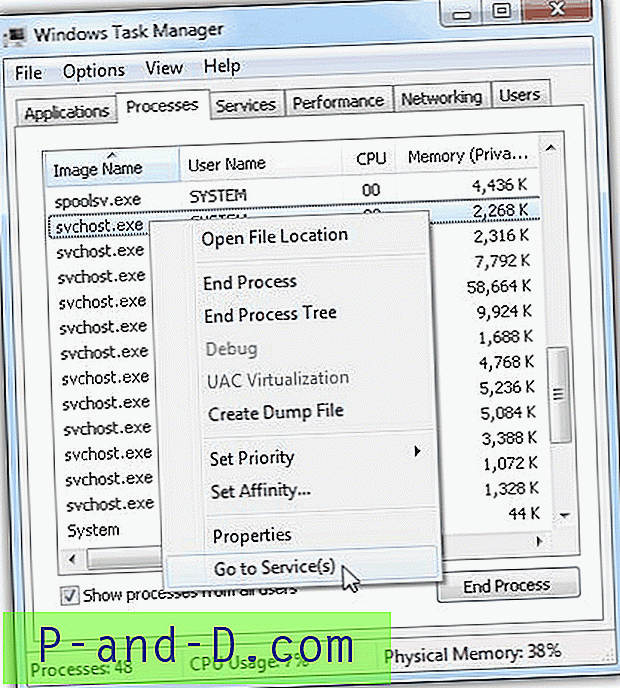
Anda dapat memulai atau menghentikan layanan dengan mengklik kanan pada nama layanan. Masalahnya adalah, beberapa virus menonaktifkan Windows Task Manager dengan mengubah nilai registri dan penting untuk mengetahui metode lain untuk mengidentifikasi nama layanan svchost.exe.
2. Command Prompt
Metode lain untuk mengungkapkan layanan yang terkait dengan svchost.exe adalah dengan menggunakan tasklist.exe dari command prompt. Pada prompt perintah, ketik perintah di bawah ini, tekan enter dan nama layanan akan ditampilkan di sisi kanan output tasklist.
daftar tugas / svc / fi "IMAGENAME eq svchost.exe"
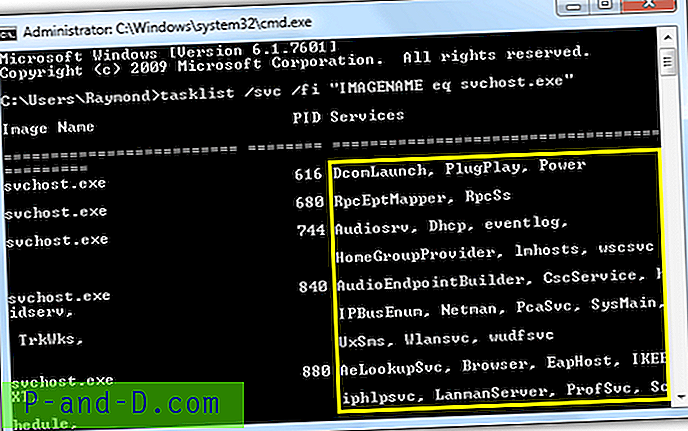
Ada beberapa batasan dalam menggunakan alat baris perintah tasklist.exe karena hanya nama layanan samar, bukan nama tampilan atau deskripsi. Sama seperti Task Manager, command prompt juga dapat dinonaktifkan agar tidak dijalankan oleh malware. Itulah sebabnya terkadang ada baiknya untuk memiliki alat pihak ketiga.
3. Process Explorer
Process Explorer adalah kakek dari semua manajer tugas. Sejauh ini tampaknya menjadi alat paling komprehensif untuk mengendalikan dan melihat informasi yang terkait dengan svchost.exe. Cukup klik dua kali pada svchost.exe di Process Explorer dan klik pada tab Layanan.
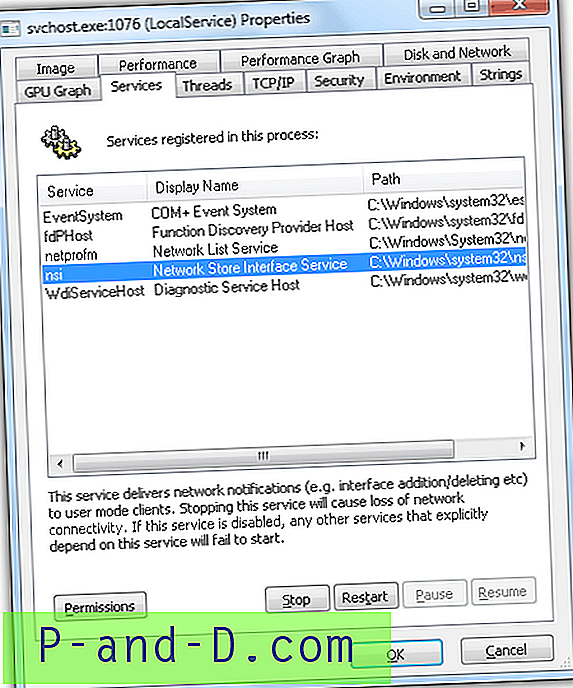
Pertama Anda bisa melihat semua layanan yang terdaftar dalam proses yang Anda lihat, kemudian itu menunjukkan nama layanan, nama tampilan dan jalan untuk melakukan file DLL yang dimuat. Anda juga dapat mengkonfigurasi izin untuk layanan plus menghentikan, memulai kembali, menjeda, dan melanjutkan layanan.
Unduh Process Explorer
4. Proses Peretas
Process Hacker adalah task manager populer gratis dan kuat yang mampu menunjukkan dan mengendalikan layanan dari proses svchosts.exe. Sama seperti Process Explorer, klik dua kali pada proses svchost.exe dan buka tab Layanan. Daftar layanan rekan ditampilkan dan Anda dapat menghentikan atau menghentikan layanan. Mengklik dua kali pada layanan akan memunculkan jendela properti yang lebih maju untuk mengkonfigurasi izin, tipe startup, kontrol kesalahan dan banyak lagi.
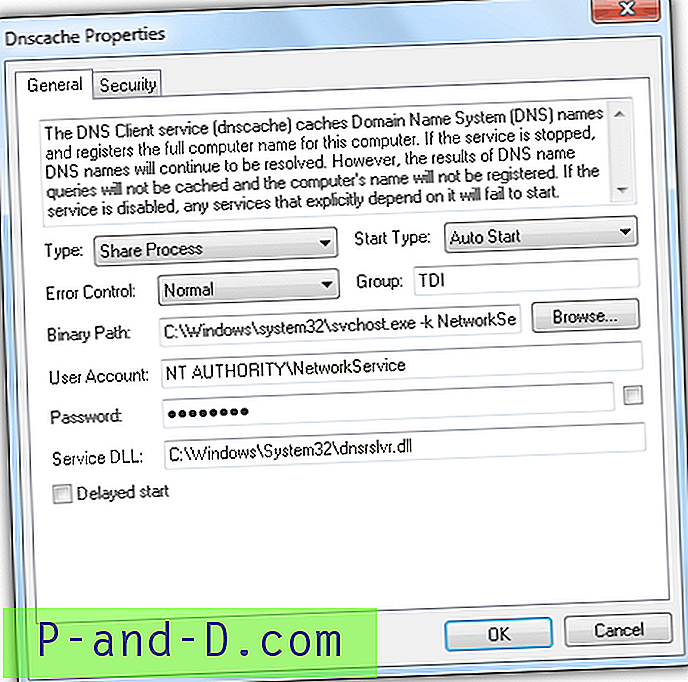
Ada versi penginstal dan portabel yang tersedia termasuk versi 32-bit dan 64-bit.
Unduh Proses Peretas
5. Penganalisis Proses Svchost
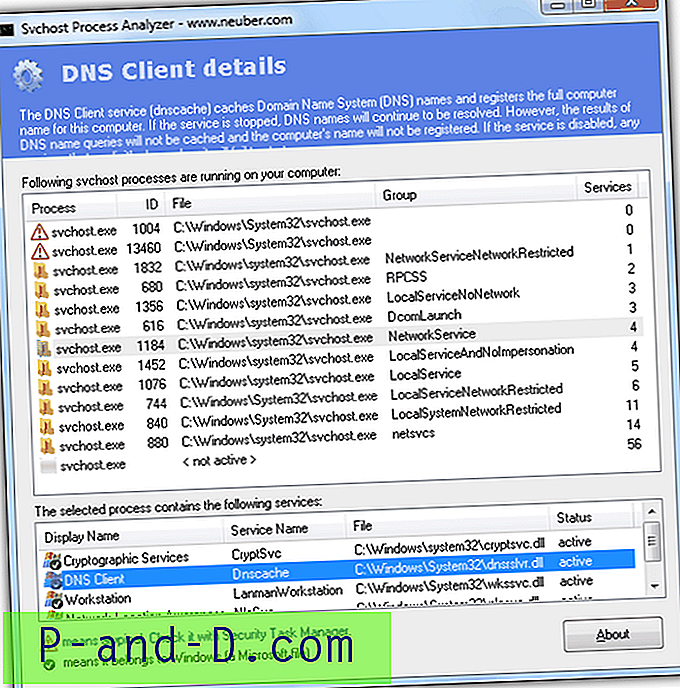
Svchost Process Analyzer adalah program gratis dan portabel yang menganalisis svchost.exe dan menampilkan layanan yang terkait dengan proses tersebut. Mengklik ID apa pun di jendela atas akan menampilkan layanan di bagian bawah bersama dengan file dan status DLL. Deskripsi layanan akan secara otomatis disegarkan dan ditampilkan di bilah atas program. Alat ini hanya dapat menampilkan informasi tetapi tidak memiliki opsi kontrol.
Unduh Svchost Process Analyzer
6. Penampil Svchost
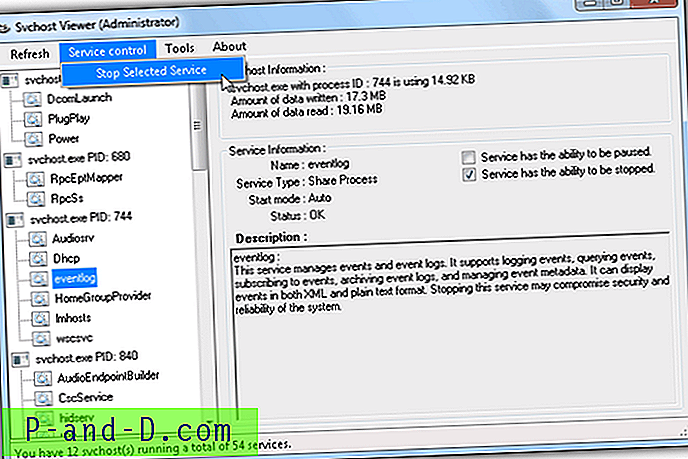
Svchost Viewer adalah utilitas sumber terbuka dan gratis lainnya yang dihosting di CodePlex yang memberi Anda informasi dasar seperti nama layanan dan deskripsi. Ada juga dua kotak centang untuk ditampilkan jika layanan dapat dijeda atau dihentikan. Jika itu dapat dihentikan, klik pada bilah menu Kontrol Layanan dan pilih "Stop Selected Service". Sepotong informasi menarik yang ditampilkan di Svchost Viewer adalah jumlah data yang ditulis dan dibaca.
Unduh Svchost Viewer
7. Layanan Di Svchost
Layanan Di Svchost adalah program yang sangat sederhana yang hanya menunjukkan layanan di svchosts.exe. Tidak ada deskripsi, tidak ada kontrol, atau informasi file DLL. Satu-satunya fitur unik yang ditemukan dalam utilitas ini adalah kemampuan untuk melihat layanan pada komputer jarak jauh dengan memasukkan nama komputer atau alamat IP.
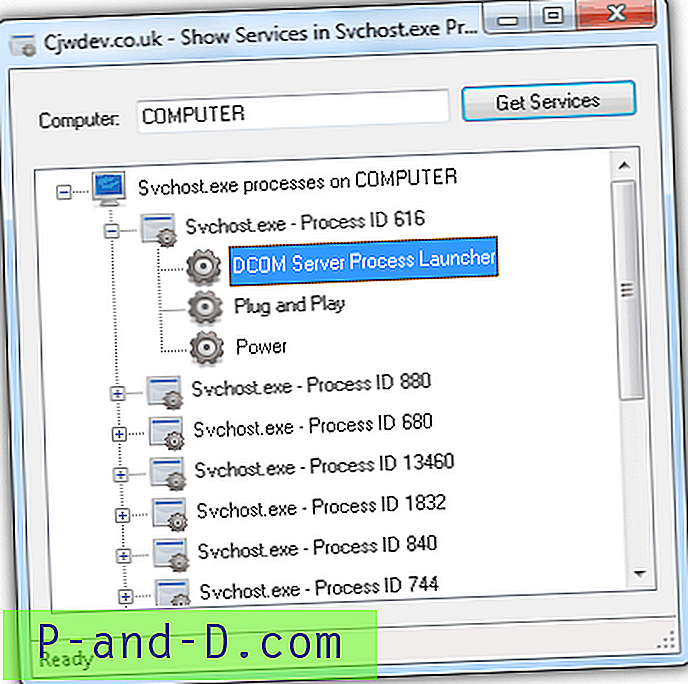
Ada persyaratan jika Anda ingin mendapatkan layanan di komputer jarak jauh. Pertama, ini memerlukan akun pengguna yang memiliki set kata sandi (kata sandi kosong tidak diizinkan) dan layanan Remote Registry harus dimulai secara manual. Pastikan Windows Firewall tidak memblokir koneksi. Setelah ketiga persyaratan ini dipenuhi, Anda perlu mengautentikasi secara manual dengan komputer jarak jauh dengan mengakses folder bersama. Setelah otentikasi, cukup masukkan nama komputer dan klik tombol Dapatkan Layanan.
Unduh Layanan Di Svchost